title: Esxi使用群晖ISCSI做磁盘,实现开机自动加载ISCSI并自启动虚拟机
id: d79b2054-4b04-42d8-851f-361747759052
date: 2023-12-14 11:55:26
auther: mengkai
cover:
excerpt: 1. 新增iSCSI target 打开群晖 SAN Manager软件 选择iSCSI ➡ 点击新增 ➡名称随意 ➡创建新的LUN ➡ 看上图 ➡ 完成 2. ESXI中添加iSCSI存储
permalink: /archives/d79b2054-4b04-42d8-851f-361747759052
categories:
- virtualization
tags: - esxi
黑群晖
1. 新增iSCSI target
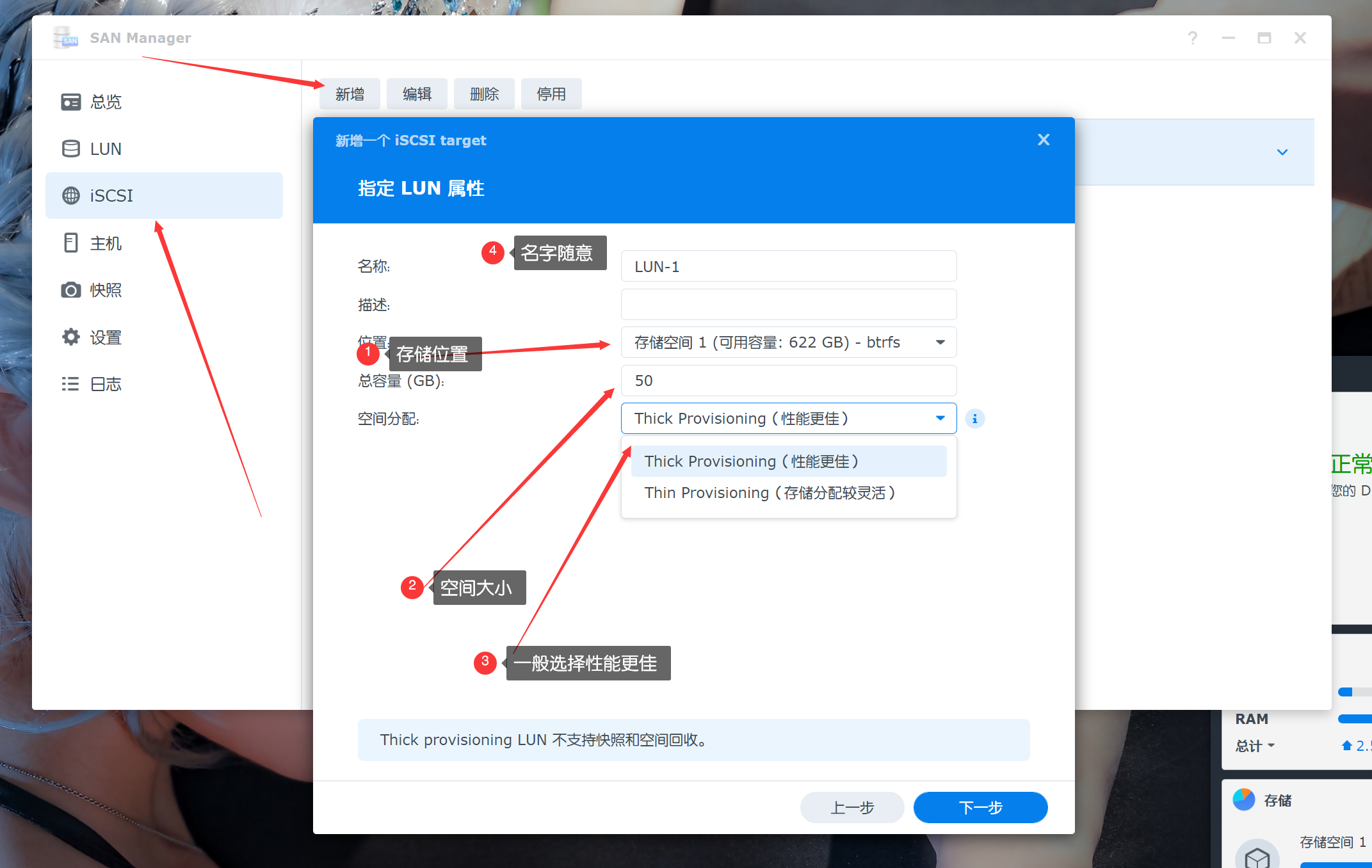
打开群晖 SAN Manager软件
选择iSCSI ➡ 点击新增 ➡名称随意 ➡创建新的LUN ➡ 看上图 ➡ 完成
2. ESXI中添加iSCSI存储
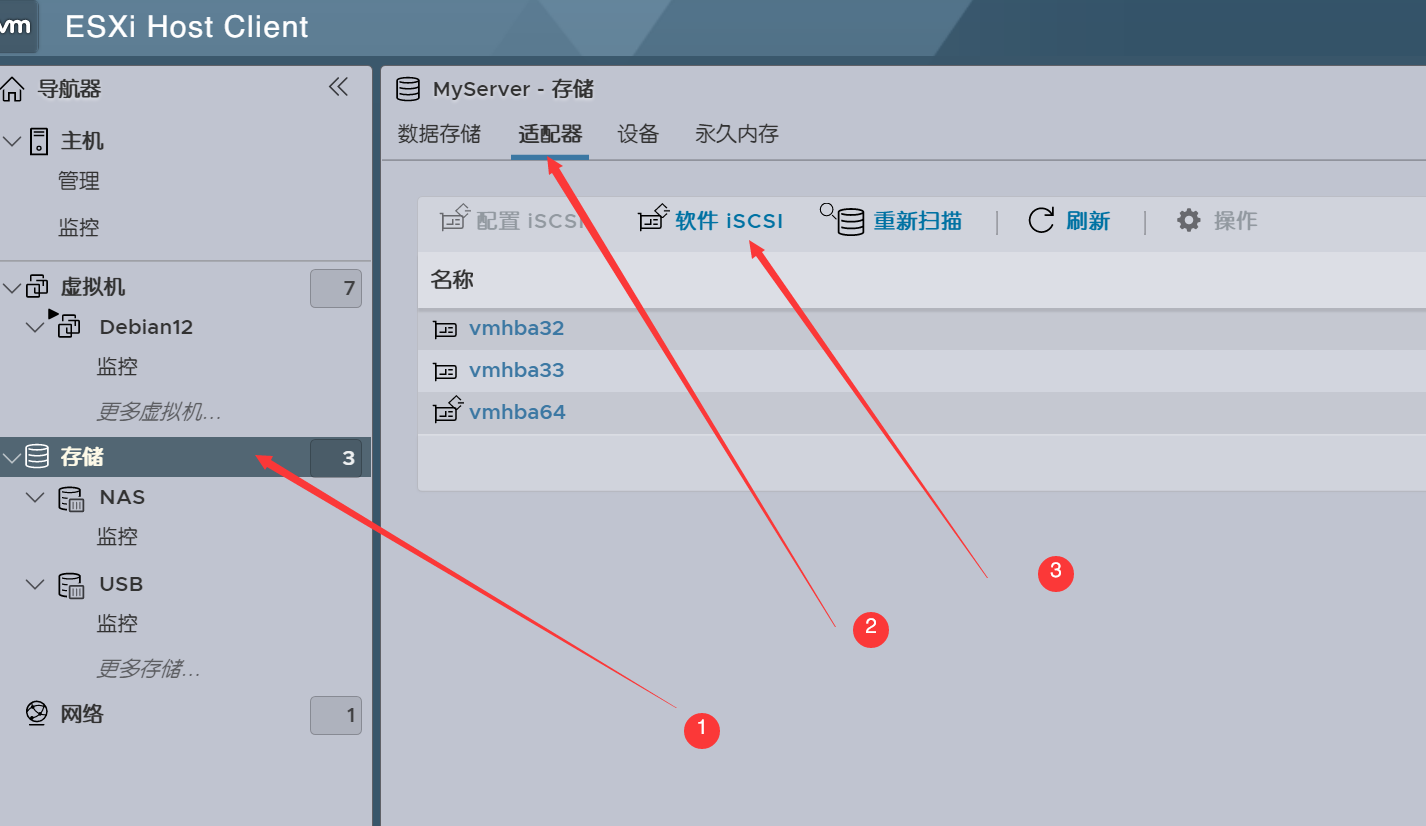
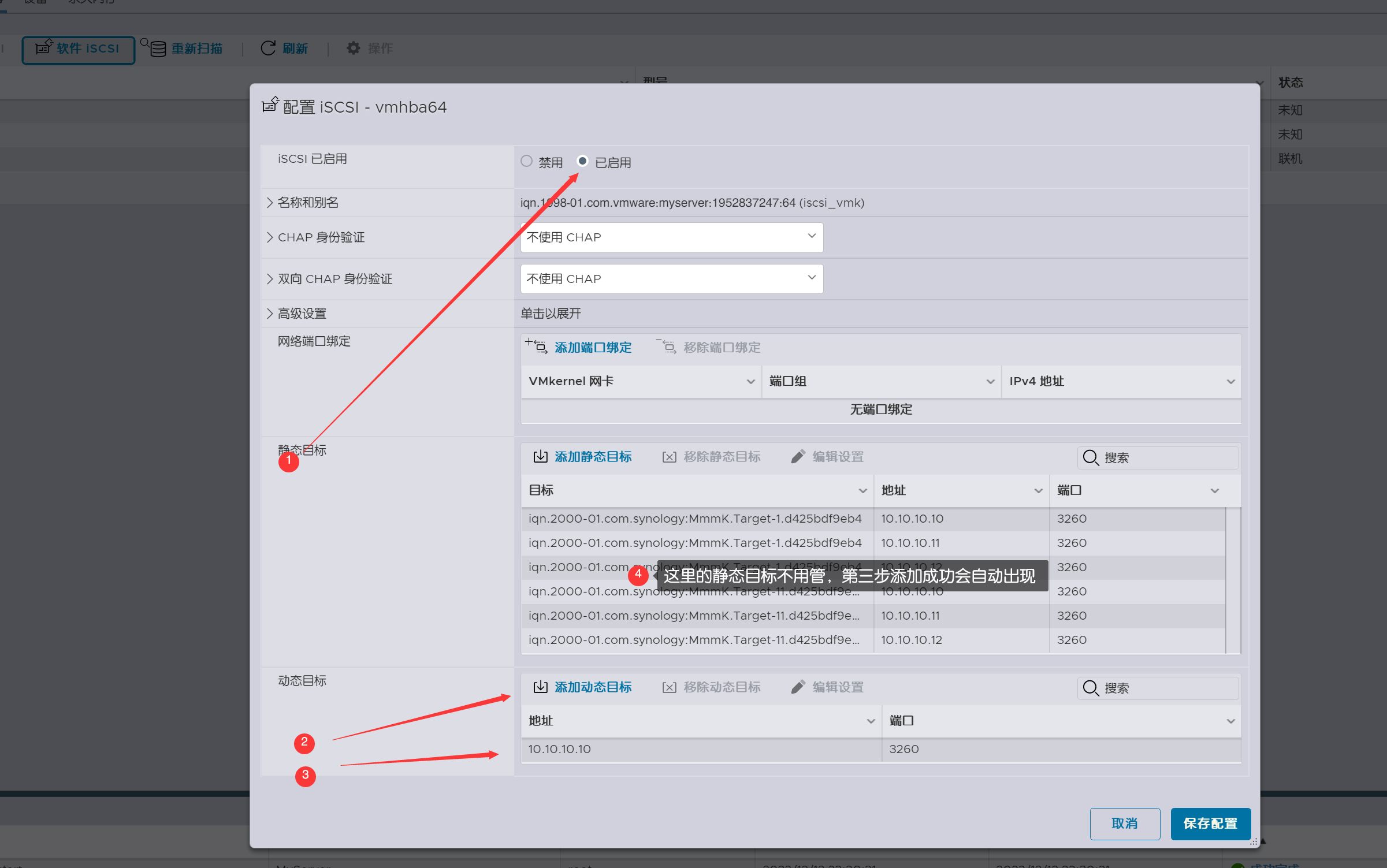
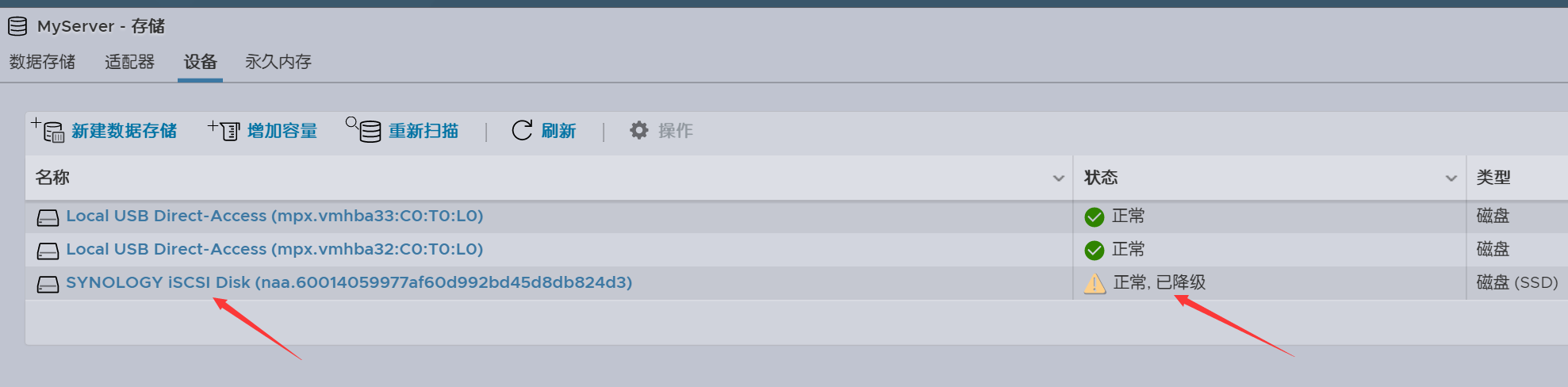
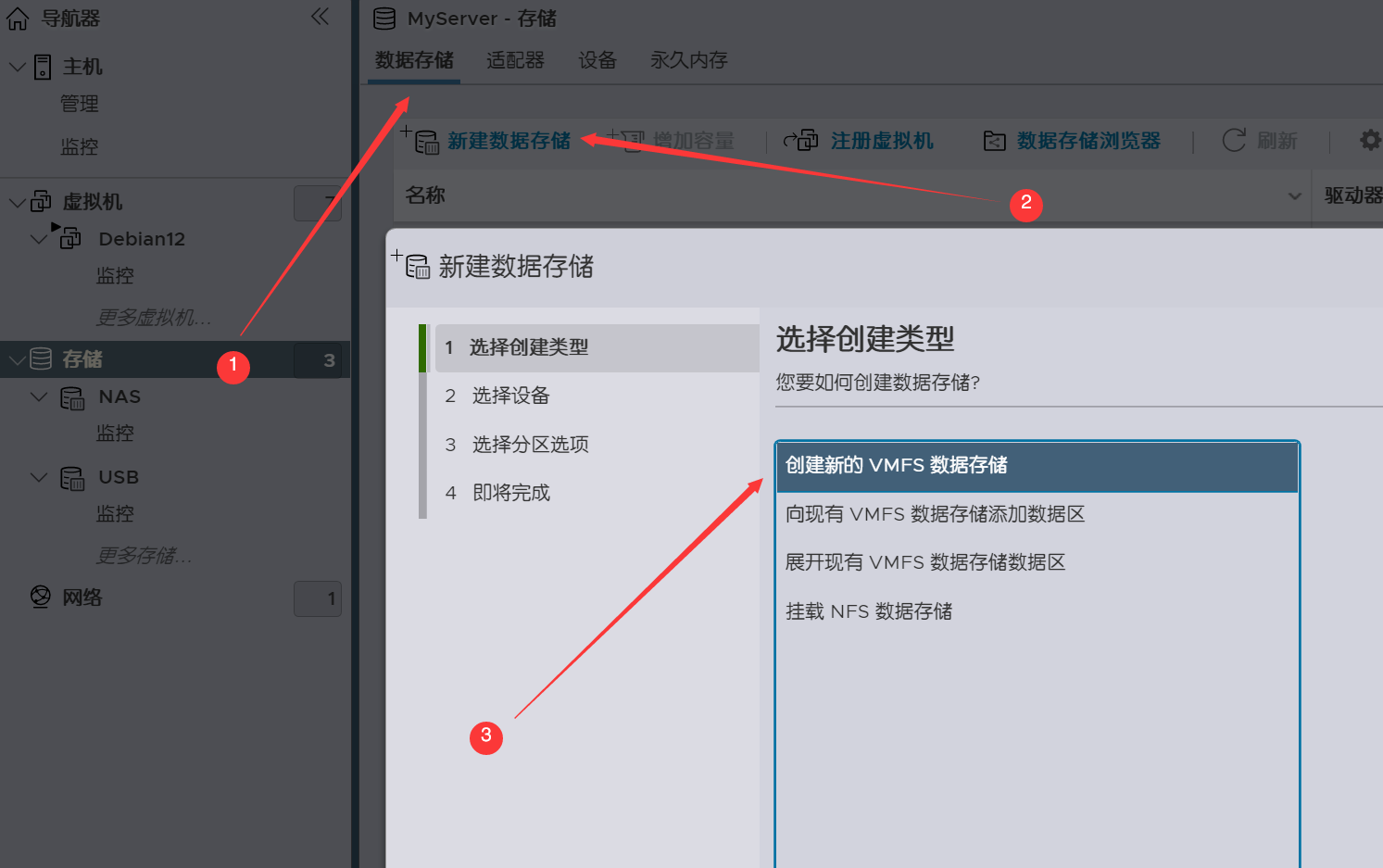
按照图片一步一步来 就可以添加成功了
3.设置开机自动启动iSCSI存储
因为iSCSI存储空间是从群晖中添加的,所以ESXI开机后要先启动群晖NAS,再加载iSCSI存储,再启动里面的虚拟机。
如果使用ESXI系统自带的开机自启动,因为群晖启动需要一定时间,系统扫描加载不到iSCSI存储,就会卡在这一步,iSCSI存储里的虚拟机就更不会自启动了。
这里就需要使用脚本来启动,系统启动后会运行脚本,通过脚本来先启动群晖(或者其他虚拟机),启动后循环加载iSCSI设备,加载成功后会退出脚本,然后ESXI系统会继续启动其他虚拟机。
下载附件的startnas.sh文件
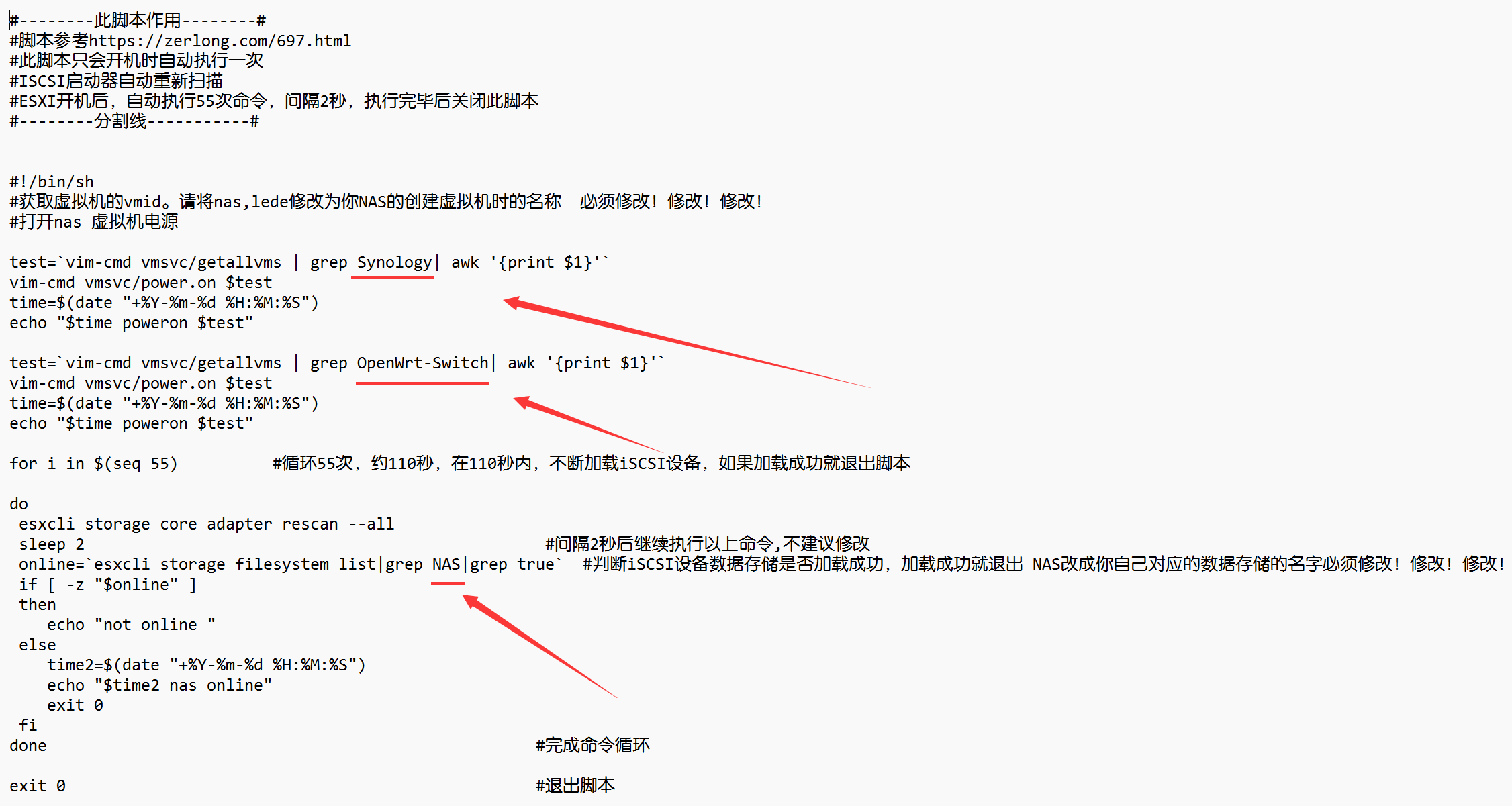
打开编辑startnas.sh文件
图片中前面2个划线的部分,修改为你自己的优先启动虚拟机名称(一般来说是软路由和群晖引导,得先启动完成群晖后才能加载iSCSI的硬盘)
第三个 划线的NAS,修改为你自己前面添加的iSCSI存储的名称!
4. 上传修改好的startnas.sh文件到esxi的USB存储
(或者放到其他的存储空间,切勿放到系统目录下面,重启后会消失)
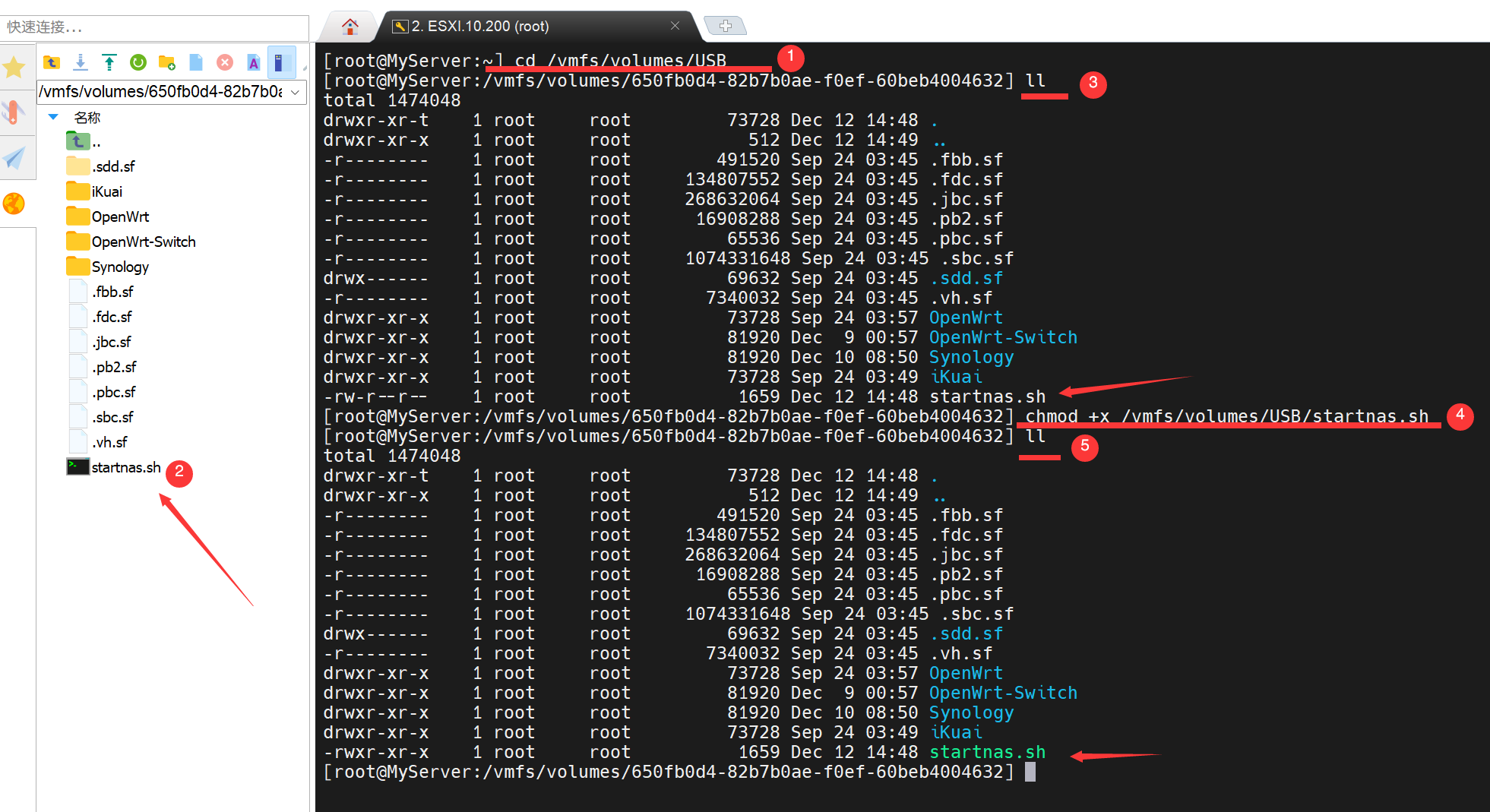
5 .操作
1 进入USB的存储目录下面
cd /vmfs/volumes/USB
2 把修改好的startnas.sh拖入到目录下面
3 ll命令查看目录下面的文件,可以发现startnas.sh是白色的
4 给与文件可执行权限
chmod +x /vmfs/volumes/USB/startnas.sh
5 ll命令在查看一次,可以发现startnas.sh变绿了,说明成功了
6 . 设置开机启动
编辑local.sh文件
vi /etc/rc.local.d/local.sh
按i键进入编辑模式,添加下面代码:
/vmfs/volumes/USB/startnas.sh > /vmfs/volumes/USB/startnas.log
按ESC :wq保存
7. ESXI设置启动延时

在管理 ➡ 系统 ➡自动启动 ➡启动延迟一般改为50秒,或者再久一点,我这里设置的为80秒
(此处的延时为ESXI系统启动完毕后 到 开始启动你设置的虚拟机自启动的间隔)






评论区